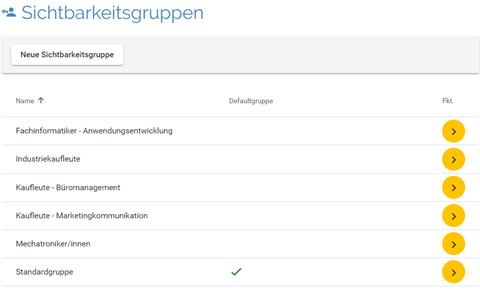Rechte managen
Rollen und Zugriffsrechte der Personalverantwortlichen
Zugriffsrechte bestimmen, welche Informationen und Funktionen die Personalverantwortlichen sehen und bearbeiten dürfen.
Sie können unter folgenden Berechtigungen differenzieren:
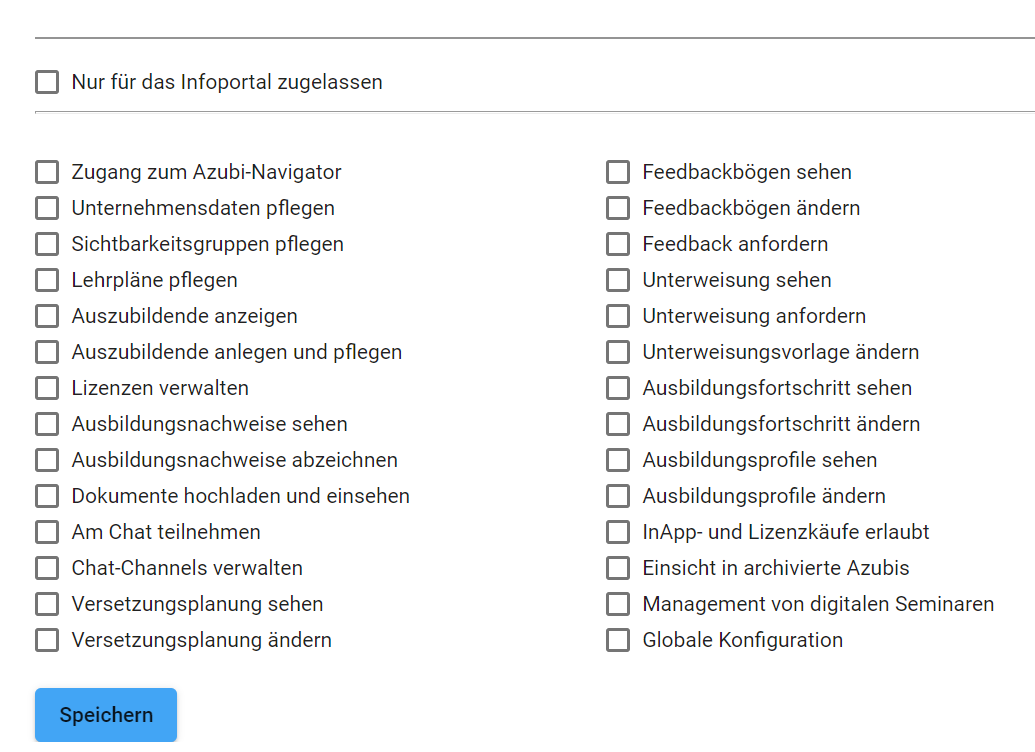
Bitte beachten: ohne das Recht „Zugang zum Azubi-Navigator" kann der Personalverantwortliche nicht auf das System zugreifen – trotz Anmeldedaten.
Das sieht der Personalverantwortliche im Infoportal
- die Auszubildenden und Studierenden, die in der eigenen Abteilung eingeplant sind;
- ggf. die Berichtshefte aus dem zugeteilten Prüfteam
- die Steckbriefe der Azubis, die sie sehen dürfen
- die Feedbacks, die sie über Azubis ausfüllen müssen und die Ausbildungsrahmenpläne des BiBBs als Information.
Bitte beachten: Den Personalverantwortlichen ist es nicht möglich, Daten über das Unternehmen, die Azubis oder andere Personalverantwortliche zu ändern. Sie können auch Vorlagen, die in der Management-Oberfläche bearbeitet werden, nicht verändern.
So können Sie die Informationen im Azubi-Steckbrief einschränken: Unter den Admin-Konfigurationen passen Sie die Felder des Azubi-Steckbriefs im Infoportal an. Diese Einschränkung beinhaltet Kontaktdaten sowie persönliche Informationen und Angaben zur Ausbildung. Die Einschränkungen gelten für alle Personalverantwortlichen im Infoportal.
Rechteprofil mit Zugriffsrechten
Rollen ermöglichen es mehreren Personalverantwortlichen gesammelt die gleichen Zugriffsrechte zuzuteilen. Sie legen also einmal eine Rolle wie zum Beispiel "Admin" oder "Abteilungsleiter" an und teilen dieser die entsprechenden Zugriffsrechte zu.
Anlegen
Sie finden die Rollen unter dem Menüpunkt "Sicherheit" in den Admin-Konfigurationen. Wählen Sie dort den Punkt Rollen aus.
Sie können der Rolle einen Namen sowie eine technische Bezeichnung geben und eine Beschreibung hinzufügen. Anschließend stellen Sie das Rechteprofil nach Ihren Bedürfnissen zusammen.
Im Azubi-Navigator gibt es bereits einige Rollen-Vorschläge, an denen Sie sich orientieren können.
Zuweisen
In den Basisdaten der Personalverantwortlichen finden Sie in der rechten Spalte die "Anmeldedaten". Stellen Sie dort den Regler auf die "Rollenbasierte Rechtedefinition".
Indem Sie die Rolle im Drop-Down-Menü auswählen und auf das gelbe Plus drücken, teilen Sie den Personalverantwortlichen die Rolle zu. Die Einstellung lässt sich jederzeit wieder rückgängig machen.
Die Zuweisung kann auch über den Import erfolgen.
So kann das im Alltag aussehen
Frau Müller orientiert sich an den Rollen im Azubi-Navigator. Sie behält den Administrator bei, der alle Rechte zugewiesen bekommt. Die Ausbilder*innen erhalten ebenfalls Zugriff auf die Management-Oberfläche, um die Versetzung ihrer Azubis zu planen und ihre Daten zu pflegen.
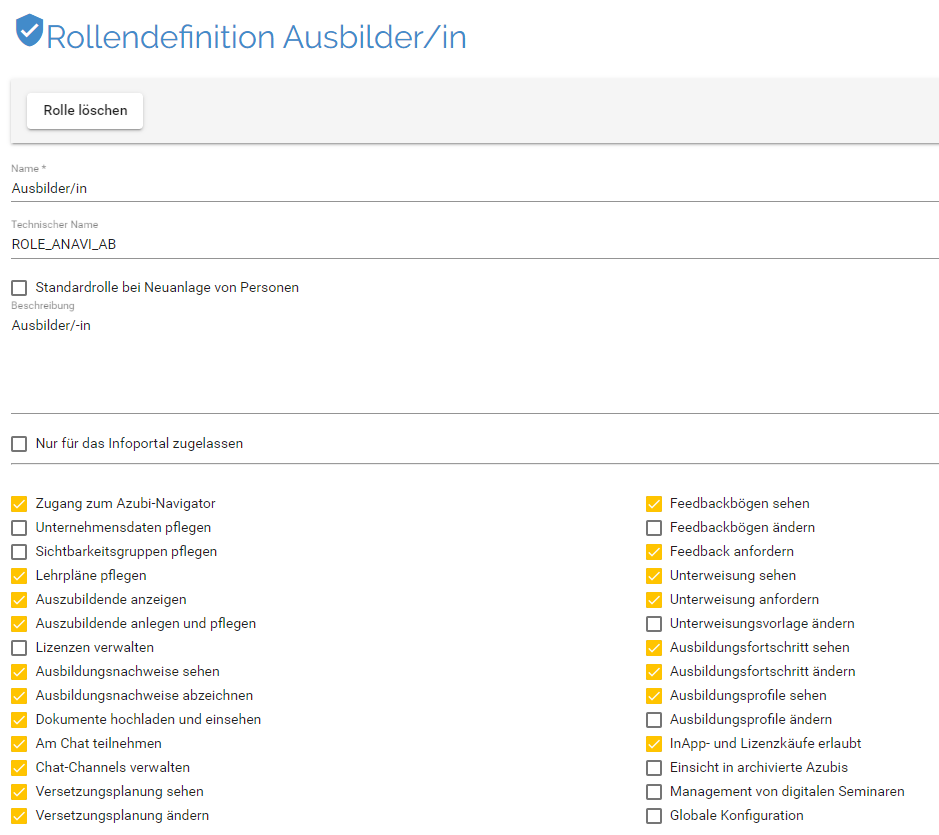
Die Ausbildungsbeauftragten der Metafix AG nutzen das Infoportal. Einige Einschränkungen entstehen automatisch; zudem dürfen die Ausbildungsbeauftragten in diesem Fall keine Feedbacks anfordern.
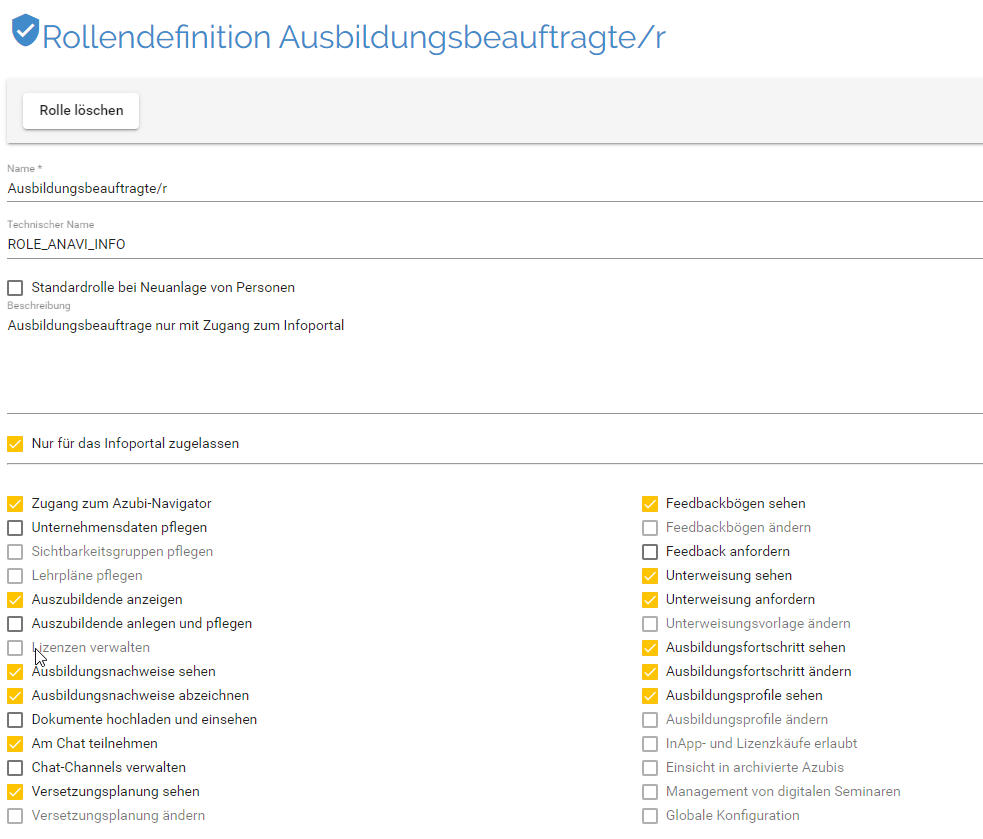
Rollen und Zugriffsrechte der Azubis
Zugriffsrechte bestimmen, welche Informationen und Funktionen die Auszubildenden und Studierenden sehen und bearbeiten dürfen. Sie können unter folgenden Berechtigungen differenzieren:
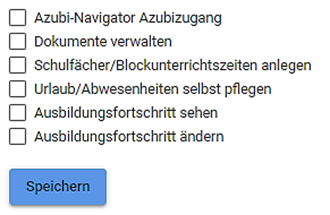
Bitte beachten: ohne das Recht „Azubi-Navigator Azubizugang“ kann der Azubi nicht auf das Portal gelangen – trotz Anmeldedaten.
Das sehen Azubis in ihrer Oberfläche
Folgende Daten werden den Azubis in ihrem Portal zur Verfügung gestellt.
Im eigenen Steckbrief können Azubis Angaben zu ihrer Adresse oder sich selbst hinterlegen und anpassen. Die Informationen können Personalverantwortliche entsprechend ihrer Berechtigungen einsehen.
In der Einplanung erhalten die Azubis eine tabellarische Monatsübersicht zu ihren Einsätzen. Darunter sind alle geplanten sowie bisherigen Abteilungen mit den jeweiligen Ansprechpartnern ausgelistet.
Die Azubis sehen ihre eigenen Berichtshefte sowie Feedbacks, an denen sie teilgenommen haben und den jeweiligen Status.
Die Azubis können ihre Schuldaten sowie ihren Stundenplan sehen und ggf. bearbeiten. Das gleiche gilt für die eigenen Urlaube und sonstige Abwesenheiten.
Eingetragene Noten werden den Azubis mit Verlaufskurven grafisch dargestellt und sie können die Ergebnisse der Zwischen- und Abschlussprüfung festhalten.
Sofern Auszubildende die entsprechenden Rechte besitzen können sie den Fortschritt ihrer Ausbildung nachverfolgen bzw. selbst dokumentieren.
Haben die Azubis digitale Lerninhalte zugewiesen bekommen, können sie auf diese zugreifen. Auf den ersten Blick sehen sie ihren Lernfortschritt und ihren Lernerfolg.
Rechteprofil mit Zugriffsrechten
Die Zugriffsreche werden den Azubi über Rollen zugeteilt. Sie ermöglichen es mehreren Azubis gesammelt die gleichen Zugriffsrechte zuzuteilen.
Sie legen also eine oder mehrere Rollen an und teilen dieser die entsprechenden Zugriffsrechte zu.
Erstellen
Sie finden die Rollen unter dem Menüpunkt "Sicherheit" in den Admin-Konfigurationen. Wählen Sie dort den Punkt Rollen aus.
Sie können der Rolle einen Namen sowie eine technische Bezeichnung geben und eine Beschreibung hinzufügen. Wählen Sie als Zielgruppe die Auszubildenden/Studierenden. Anschließend stellen Sie das Rechteprofil nach Ihren Bedürfnissen zusammen.
Zuweisen
In den Daten der Auszubildenden finden Sie den Reiter „Login & Lizenzen".
Wählen Sie nun auf der linken Seite im Drop-Down-Menü die gewünschte Rolle aus und teilen Sie sie über das gelbe „+“ dem Azubi zu.
Sobald Sie den Login angelegt haben, erhält er seinen Zugang mit den ausgewählten Rechten. Die Rolle kann jederzeit nach Bedarf angepasst werden.
Heinweis: Die Zuweisung kann auch über den Import erfolgen.
So kann das im Alltag aussehen
Frau Müller benötigt zu nächst eine Rolle für ihre Auszubildende Lily Kaiser, die das System während der Testphase gemeinsam mit ihr prüfen soll. Dafür soll sie zunächst alle Berechtigungen erhalten. Frau Müller legt das Profil wie folgt an und teilt dem Profil alle rechte zu.
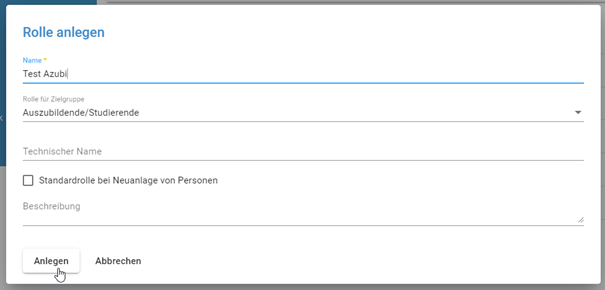
Als nächstes legt sie da Profil für alle anderen Azubis fest und stellt dieses als Standardrolle bei Neuanlage von Personen ein. Sie sollen zunächst weder ihren Ausbildungsfortschritt noch Schuldaten ändern können.
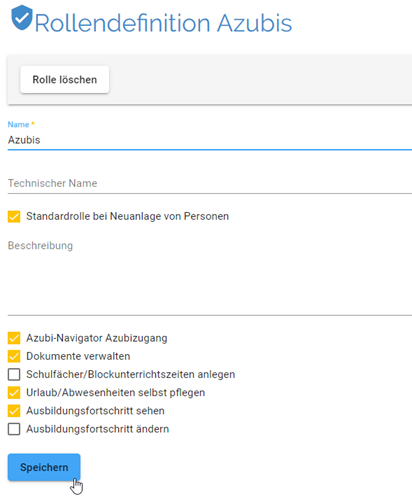
Sichtbarkeitsgruppen nutzen
Der Zweck von Sichtbarkeitsgruppen: Die Sichtbarkeitsgruppen legen fest, welche Azubis ein Personalverantwortlicher sehen darf.
Ganz gleich, ob dieser die Management-Oberfläche oder das Infoportal nutzt – er kann nur die Azubis sehen, deren Sichtbarkeitsgruppe(n) er zugeteilt ist.
Wie lege ich Sichtbarkeitsgruppen an?
Unter den Basisdaten finden Sie den Menüpunkt "Sichtbarkeitsgruppen". Dort legen Sie über den Button "Neue Sichtbarkeitsgruppen" ganz einfach eine solche an.
Um Sichtbarkeitsgruppen anlegen und verwalten zu können, benötigen Sie das Zugriffsrecht “Unternehmensdaten pflegen”.
Wie füge ich Personalverantwortliche hinzu? In der Sichtbarkeitsgruppe ordnen Sie dann die Personalverantwortlichen zu, die jeweils dieselben Azubis sehen dürfen. Personalverantwortliche können zu beliebig vielen Sichtbarkeitsgruppen hinzugefügt werden. Die Zuordnung kann auch über den Import erfolgen.
Bitte Beachten: Sobald Sie einen Azubi zu einer Sichtbarkeitsgruppe hinzufügen, in der Sie sich nicht selbst befinden, können Sie ihn auch als Admin nicht mehr sehen.
Wie werden Azubis zu einer Sichtbarkeitsgruppe zugeteilt? Der Azubi wird, wenn Sie ihn manuell anlegen, zuerst der festgelegten Standard-Sichtbarkeitsgruppe ("Default-Gruppe") hinzugefügt. In der Ansicht, die sich nach dem Anlegen öffnet, passen Sie diese direkt nach Bedarf an. Bei einem Import können Sie auch die Sichtbarkeitsgruppe direkt mit angeben.
Hinweis: Ein Azubi kann immer nur in einer Sichtbarkeitsgruppe sein.
So kann das im Alltag aussehen
Frau Müller legt die Sichtbarkeitsgruppen nach Berufen an. (Bei mehreren Standorten bietet sich z.B. die Zuordnung Standorte + Berufe an) Sie fügt sich bei allen Gruppen direkt selbst als Personalverantwortliche hinzu, so dass sie weiter planen kann.
Beim Import wird sie die Azubis den jeweiligen Sichtbarkeitsgruppen ihres Berufes zuordnen und die Personalverantwortlichen zu den Berufen, die sie ausbilden.